
VSCodeBagaimana untuk mengkonfigurasi kod C/C++ penyiapan automatik? Artikel berikut akan memperkenalkan kepada anda kaedah melengkapkan kod C/C++ secara automatik dalam VSCode Saya harap ia akan membantu anda!
![Bagaimana untuk mengkonfigurasi kod C/C++ penyiapan automatik dalam VSCode [penjelasan grafik terperinci]](https://img.php.cn/upload/article/000/000/024/639718505cb00371.jpg)
[Pembelajaran yang disyorkan: tutorial vskod, Pengajaran pengaturcaraan]
Mengenai Pelengkapan automatik kod C/C++ VSCode
Langkah 1: Anda perlu memuat turun pemalam C/C++ dalam VsCode
Seperti yang ditunjukkan dalam gambar:

Selepas memuat turun pemalam, sebaiknya mulakan semula VS.
Langkah 2: Cari tetapan
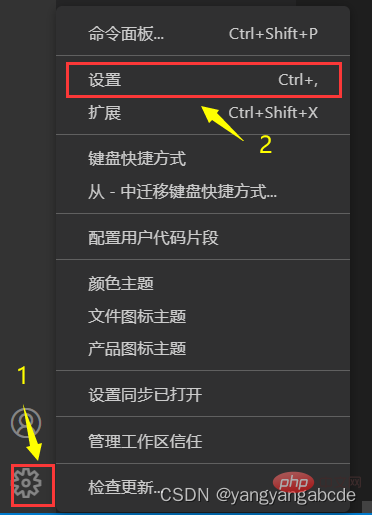
Masukkan dalam kotak input: editor--> Cadangan"-->Editor>Cadangan Pantas. Tetapkan nilai tiga item mengikut keperluan anda sendiri, dan kemudian klik "Buka Tetapan (json)" di penjuru kanan sebelah atas untuk melompat ke antara muka ini.
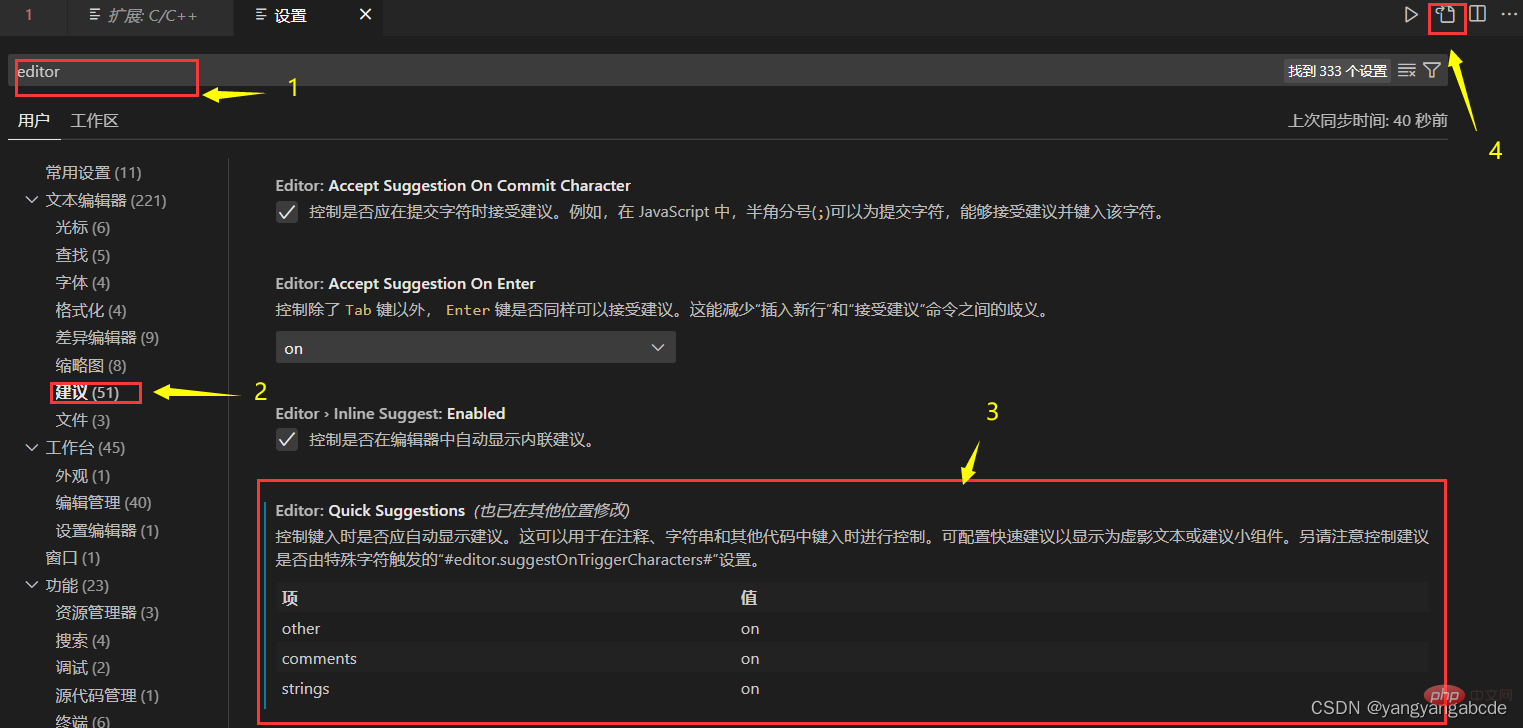
Mula-mula semak sama ada "C_Cpp.intelliSenseEngine" adalah Lalai. Jika Lumpuhkan, pastikan anda menukarnya, jika tidak, kotak gesaan ralat akan muncul di sudut kiri bawah, menggesa: "C_Cpp.intelliSenseEngine" ialah Lumpuhkan, tiada cara untuk menggesa

Kod adalah seperti berikut:
"C_Cpp.intelliSenseEngine": "Default"
Langkah 3: Tambahkan beberapa kod untuk memanggil fungsi autolengkap Anda boleh menggabungkannya dengan beberapa kod anda sudah ada dalam sistem anda untuk menambah kod Seperti berikut:
"C_Cpp.autocomplete": "Default",
"[cpp]": {
"editor.quickSuggestions": {
"comments": "on",
"strings": "on",
"other": "on"
}
},
"[c]": {
"editor.quickSuggestions": {
"comments": "on",
"strings": "on",
"other": "on"
}
},
"editor.quickSuggestions": {
"comments": "on",
"strings": "on"
},
"C_Cpp.codeAnalysis.exclude": {
},
"settingsSync.ignoredExtensions": [Langkah 4: Mulakan semula VS, buat ujian.c, uji untuk melihat sama ada auto- fungsi penyiapan boleh berfungsi, kesannya adalah seperti berikut:
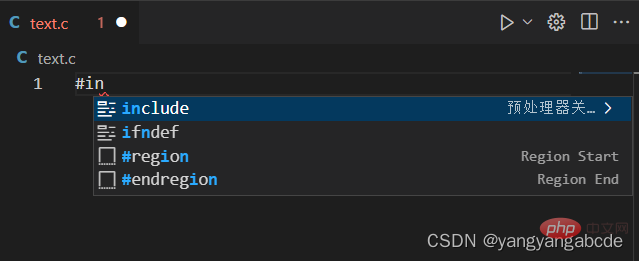
Jalankan dengan jayanya!
Anda boleh mencubanya sendiri Tabiat penggunaan komputer setiap orang adalah berbeza, jadi beberapa tetapan perisian komputer setiap orang adalah berbeza, anda boleh mengikut gesaan sistem dan membuat penemuan yang disasarkan satu demi satu berdasarkan masalah. Itu sahaja! Lebih banyak masalah yang anda hadapi, lebih besar keuntungan anda, dan anda akan mempunyai penyelesaian yang sepadan dalam fikiran anda. Saya sentiasa percaya bahawa, bagi komputer, adalah mustahil untuk mencari penyelesaian tanpa menyalakan rambut anda.
Saya doakan yang terbaik untuk semua!
Untuk pengetahuan lanjut tentang VSCode, sila lawati: tutorial asas vscode!
Atas ialah kandungan terperinci Bagaimana untuk mengkonfigurasi kod C/C++ penyiapan automatik dalam VSCode [penjelasan grafik terperinci]. Untuk maklumat lanjut, sila ikut artikel berkaitan lain di laman web China PHP!
 vscode
vscode
 Bagaimana untuk menjalankan kod dengan vscode
Bagaimana untuk menjalankan kod dengan vscode
 Pengenalan kepada rangka kerja yang digunakan oleh vscode
Pengenalan kepada rangka kerja yang digunakan oleh vscode
 Bahasa apakah yang biasanya digunakan untuk menulis vscode?
Bahasa apakah yang biasanya digunakan untuk menulis vscode?
 Bahasa apa yang boleh ditulis vscode?
Bahasa apa yang boleh ditulis vscode?
 vscode kaedah tetapan Cina
vscode kaedah tetapan Cina
 Pengenalan kepada penggunaan vscode
Pengenalan kepada penggunaan vscode
 Perbezaan antara vscode dan visual studio
Perbezaan antara vscode dan visual studio